노마드 스컬프(Nomad Sculpt)는 3D 모델링과 디지털 조각에 특화된 모바일 앱으로, 주로 스마트폰이나 태블릿에서 사용됩니다. 간단히 말해, 노트북이나 데스크톱 없이도 모바일 기기에서 고품질 3D 모델을 만들 수 있는 강력한 도구입니다.

주요 특징
- 터치 기반 디지털 조각 도구
- 터치 스크린을 활용해 실제 점토를 다루는 듯한 감각으로 모델링이 가능합니다.
- 펜 입력이 가능한 기기(예: Apple Pencil)를 사용하면 더욱 정교한 작업이 가능합니다. - 다양한 조각 브러시
- 클레이, 스탬프, 스무딩 등 다양한 브러시가 제공되어 정밀한 디테일 작업을 지원합니다.
- 다중 레이어 지원
- 레이어 기반 작업이 가능해, 텍스처와 디테일을 추가하거나 수정하기 편리합니다.
- PBR(물리 기반 렌더링)
- 사실적인 재질과 조명을 미리보기로 확인할 수 있어 완성된 모델의 품질을 쉽게 예측할 수 있습니다.
- 모바일 기기 최적화
- iOS 및 Android에서 모두 사용할 수 있으며, 터치 인터페이스에 최적화되어 있습니다.
- 내보내기 및 호환성
- 제작한 3D 모델은 OBJ 또는 STL 파일 형식으로 내보낼 수 있어 다른 3D 소프트웨어(블렌더, 지브러시 등)와 호환됩니다.


사용 사례
- 3D 프린팅: 간단한 디자인부터 정교한 조각까지, 프린팅용 3D 모델을 쉽게 제작할 수 있습니다.
- 게임 및 애니메이션: 캐릭터나 소품의 초기 디자인 작업에 활용됩니다.
- 예술 및 디자인: 디지털 아트를 위한 모델링 도구로 사용됩니다.
장점
- 데스크톱 소프트웨어 못지않은 기능을 제공하면서도 직관적인 인터페이스.
- 가격이 저렴하며, 어디서나 작업할 수 있는 유연성.
- 초보자부터 전문가까지 다양한 수준의 사용자에게 적합.
단점
- 데스크톱 프로그램에 비해 하드웨어 성능 제한으로 처리 속도가 느릴 수 있음.
- 복잡한 모델링에는 아직 부족한 부분이 있을 수 있음.
디지털 조각에 관심이 있거나, 3D 모델링을 휴대하면서 작업하고 싶다면 노마드 스컬프는 훌륭한 선택입니다. 😊

아이패드에서 시작하는 디지털 조각: 노마드 스컬프 완벽 가이드
목차
- 노마드 스컬프란?
- 초보자도 쉽게 따라 하는 기본 사용법
- 노마드 스컬프로 3D 프린팅까지: 실전 활용 사례
- 꼭 알아야 할 고급 팁: 텍스처링과 블렌더 연동
- 초보자가 자주 묻는 질문 FAQ
1. 노마드 스컬프란?
노마드 스컬프는 스마트폰과 태블릿에서 사용 가능한 3D 조각 앱으로, 데스크톱 소프트웨어의 복잡함 없이도 디지털 아트를 시작할 수 있게 해줍니다.
- 주요 특징:
- 다양한 브러시 옵션(클레이, 스무딩, 임프린트 등)
- 고해상도 PBR 렌더링 지원
- OBJ/STL 파일로 내보내기 기능

2. 초보자도 쉽게 따라 하는 기본 사용법
(1) 앱 다운로드 및 설정
- App Store나 Google Play에서 노마드 스컬프 설치 후 기본 환경 설정(한글 지원 여부 확인).
(2) 간단한 모델링 시작하기
- 기본 점토 생성: 앱 실행 후 'Add'를 클릭하여 기본 점토를 추가.
- 브러시 선택:
- 클레이 브러시: 형태 추가
- 스무딩 브러시: 디테일 부드럽게
- 대칭 모드 활성화: 모델의 양측을 자동으로 대칭화하여 작업 속도 증가.
(3) 첫 모델 저장하기
- 작업 후 'Export' 버튼으로 STL/OBJ 파일 저장.

3. 노마드 스컬프로 3D 프린팅까지: 실전 활용 사례
(1) 모델링 준비
- 3D 프린팅을 위해 작업 중 'Thickness' 도구로 두께를 확인합니다. 너무 얇은 부분은 출력이 어려울 수 있습니다.
(2) 출력용 파일 설정
- 'Decimation' 옵션을 사용하여 폴리곤 수를 줄이면 출력 시 파일 크기와 시간이 줄어듭니다.
(3) 3D 프린터로 출력
- 완성된 파일을 STL 형식으로 내보낸 뒤 Cura나 PrusaSlicer와 같은 슬라이서 소프트웨어에 업로드해 프린터와 연결.
실제 활용 팁:
"아이템 디자인을 위한 기본 모양은 노마드 스컬프에서 만들고, 텍스처는 나중에 블렌더에서 추가하면 전문적인 퀄리티를 얻을 수 있습니다."

4. 꼭 알아야 할 고급 팁: 텍스처링과 블렌더 연동
(1) 텍스처링
- 노마드 스컬프의 'Paint' 도구를 사용하여 모델에 색을 입힐 수 있습니다.
- 'Metalness'와 'Roughness' 값을 조정하여 재질 효과를 극대화하세요.
(2) 블렌더로 내보내기
- OBJ로 파일 저장.
- 블렌더에서 'Import OBJ'를 사용하여 가져오기.
- 추가 렌더링(예: Cycles 엔진 사용)을 통해 더욱 사실적인 결과물 얻기.
5. 초보자가 자주 묻는 질문 FAQ
Q1. 노마드 스컬프는 아이패드 말고도 사용할 수 있나요?
- 가능합니다. 안드로이드 기기에서도 사용할 수 있으며, 갤럭시 탭과 같은 스타일러스 지원 기기에서 특히 효과적입니다.
Q2. 3D 프린팅 말고 다른 용도로도 쓸 수 있나요?
- 물론입니다! 노마드 스컬프는 게임 캐릭터 디자인, 애니메이션 소품 제작, 심지어 건축 모델링에도 활용할 수 있습니다.
Q3. 초보자에게 추천하는 브러시는 무엇인가요?
- 클레이 브러시와 스무딩 브러시로 시작하는 것을 추천합니다. 두 도구는 모델링의 기초를 다지는 데 가장 적합합니다.

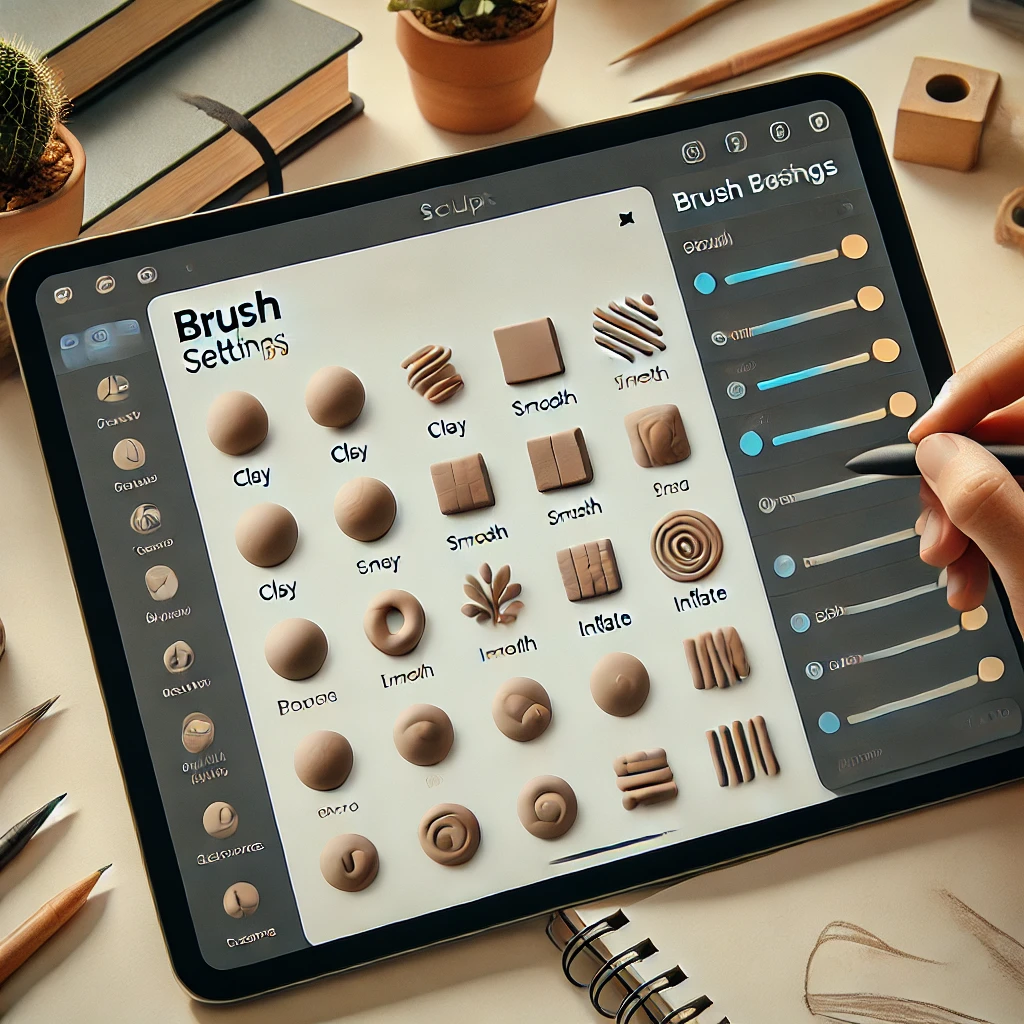
결론
노마드 스컬프는 모바일 기기에서 손쉽게 디지털 조각을 시작할 수 있는 최고의 도구입니다. 이 가이드를 바탕으로 간단한 모델링부터 전문적인 3D 프린팅까지 도전해 보세요.

추가 읽을거리:
2024.11.27 - [분류 전체보기] - [테크] 노마드 스컬프 vs ZBrush: 초보자에게 더 적합한 선택은? | 3D 프린팅 입문자를 위한 가이드
[테크] 노마드 스컬프 vs ZBrush: 초보자에게 더 적합한 선택은? | 3D 프린팅 입문자를 위한 가이드
Nomad Sculpt vs ZBrush: 초보자에게 더 적합한 선택은? 3D 디지털 조각 도구를 고민하는 초보자들에게 Nomad Sculpt와 ZBrush는 가장 많이 거론되는 두 가지 선택지입니다. 하지만 가격, 사용 환경, 기능 등
donglnemo.tistory.com




댓글